Créer des modéles d’images sur Gimp
Avant de commencer quoi que ce soit, il convient de paramétrer Gimp selon les utilisations voulues.
Il est possible de créer des GABARITS personnels pour travailler ensuite sur chacun d’eux à sa convenance.
1. Ouvrir GIMP et aller dans PREFERENCES :
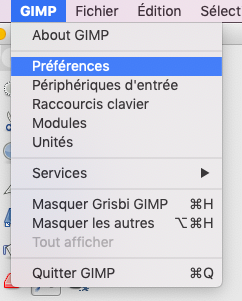
Définir les paramètres des images par défaut
La fenêtre suivante permettra de déterminer les paramètres des images par défaut.
1. Ouvrir le fichier des images par défaut
2. Permettre de déterminer la taille de l’image. Il est possible de déterminer la taille soit en pixel, cm… On peut aussi déterminer l’orientation de l’image.
3. Option intéressante : déterminer la résolution de l’image finale, ce qui est pratique lorsqu’il faut augmenter ou réduire la résolution d’une image existante.
4. En commentaire, il sera possible de préciser des détails si nécessaire.
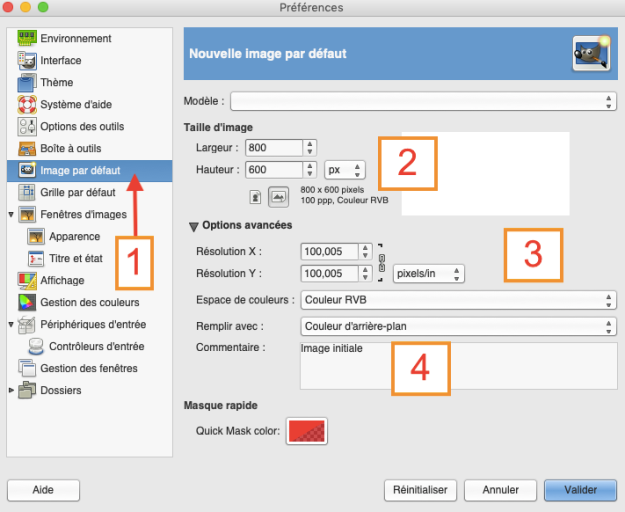
Définir et créer ses propres modéles d’image
Ce procédé permet de créer rapidement des images utilisables sans avoir a changer les paramètres à chaque fois.
Prenons l’exemple d’un GABARIT DE COUVERTURE AMAZON que l’on peut télécharger en fonction du format du livre (taille et nombre de page).
https://kdp.amazon.com/fr_FR/cover-templates?ref_=kdp_ts_pb_cov
Exemple d’un gabarit KDP pour un livre en 6 X 9 de 300 gages téléchargé et ouvert avec GIMP
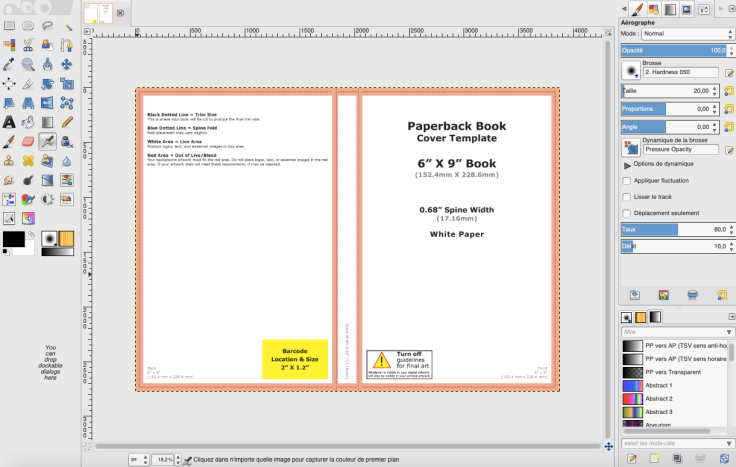
Il suffit de l’enregistrer comme modéle :
=> Fichier => Créer un modéle

Nommer le modèle et le tour est joué 🙂
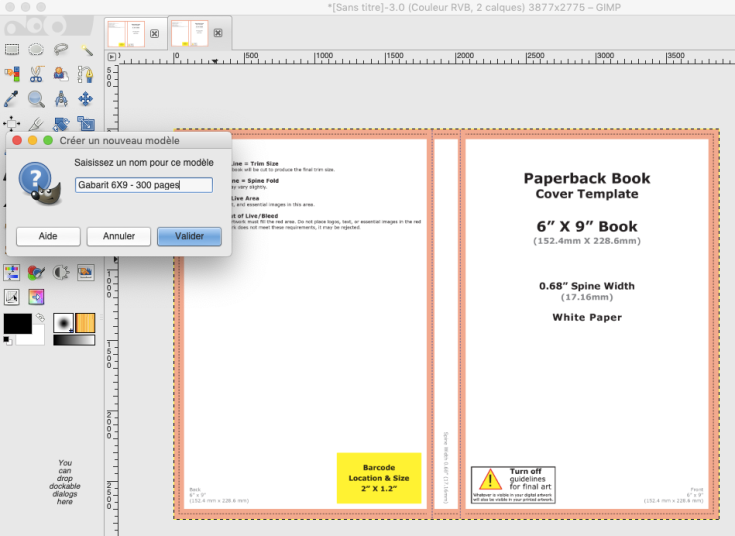
Pour créer une nouvelle image à partir de ce gabarit, il suffit de rappeler le modéle :
=> Fichier => Nouvelle image => chercher dans l’onglet des modèles
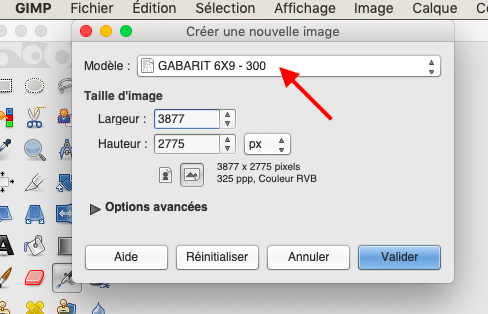
Personnellement je change la résolution de l’image à la création du fichier pour éviter les mauvaises surprises lors du téléchargement. Je recolle sur l’image ouverte le GABARIT de la couverture que je supprime une fois le travail de conception terminé.
